снеговик. Снеговик. Рисуем снеговика Шаг Создание Фона Создайте документ размером 750 550 пикселов. Выберите инструмент Градиент
 Скачать 348.3 Kb. Скачать 348.3 Kb.
|
|
Рисуем снеговика Шаг 1. Создание Фона Создайте документ размером 750 × 550 пикселов. Выберите инструмент Градиент и создайте градиент как показано на картинке. Цвета (слева направо) используемые в настройках градиента: #FFFFFF, #759CC3 и #02143A. Обратите внимание, чтобы тип градиента был выбран линейный и сделайте градиентную протяжку снизу вверх. 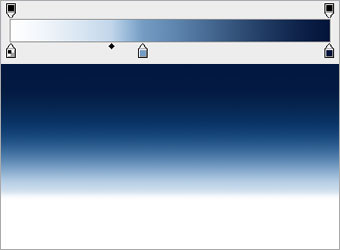 Шаг 2/1 Создание снежного шара. Создайте новый слой и назовите его, как "Снежный шар". Выберите инструмент Градиент и создайте градиент как показано на картинке. Цвета (слева направо) используемые в настройках градиента: #FFFFFF, #B8B7BD и #FFFFFF. Смените тип градиента с Линейного на Радиальный. Выберите инструмент Овальная область и нарисуйте на слое "Снежный шар" круг. Затем вновь выберите градиент и выполните протяжку с левого верхнего угла к правому нижнему и нажмите Ctrl + D, чтобы убрать выделение. 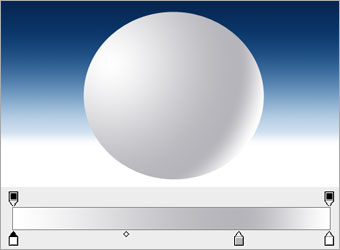 Шаг 2/2. Продолжаем создание снежного шара. Убедитесь, чтобы слой "Снежный шар" был активирован, после чего перейдите Фильтр - Шум - Довавить шум. Установите количество шума 2%, распределение Гаусса и поставьте галочку напротив Монохромный. Нажмите OK.  Шаг 2/3. Создание верхней части туловища. Создайте новый слой и назовите его, как "Верхняя часть". Повторите шаги 2/1 и 2/2 для того, чтобы создать верхнюю часть туловища снеговика, но диаметр шара следует сделать поменьше. 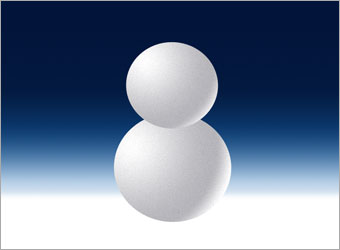 Шаг 3. Создаём шарфик. Создайте новый слой и поместите его на самый верх и назовите как "Шарф". Выберите инструмент Перо и нарисуйте контур как показано ниже: 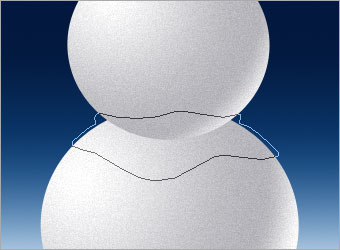 Шаг 3/2. Продолжаем создание шарфика. Кликните правой кнопкой мыши по контуру и выберите образовать выделенную область. Затем выберите инструмент заливка и залейте выделенную область этим цветом: #9F0004. После чего нажмите Ctrl + D. 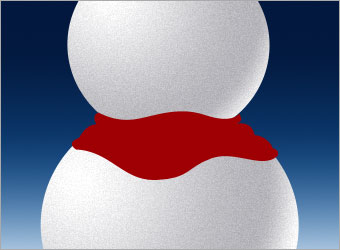 Шаг 3/3. Создаём складки на шарфике. Выберите инструмент Лассо. Сделайте выделение таким образом, чтобы складка располагалась в его нижней части. Затем выберите инструмент Кисть, установив её жесткость на 0, размер на 50px и цвет #4F0101. После чего проведите её по нижней часть выделения, тем самым Вы не вылезете за его пределы. 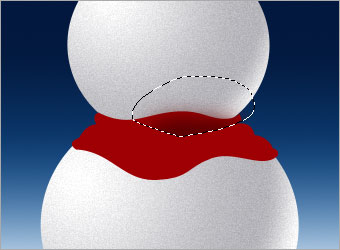 Шаг 3/4. Продолжаем создание складок на шарфике. Повторите шаг 3/3, сделав ещё несколько складок.  Шаг 4. Рисуем шапку. Создайте новый слой и назовите его "Шапка". Создайте на данном слое еще один шар таким образом, чтобы его контур был равен диаметру верхнего шара и находился на том же самом месте. Затем повторите действие из шага 2/1, используя при этом в качестве цветовых настроек градиента вот эти цвета: #870203, #210102 и #870203. Также примените к данному слою фильтр из шага 2/2. Выберите вновь инструмент Овальная область и сделайте выделение как показано на картинке ниже, после чего выберите инструмент Ластик и удалите все что находится внутри выделения. Нажмите Ctrl + D. В результате Ваш снеговик будет одет вот в такую шапку:  Шаг 5. Рисуем глаза. Создайте новый слой и назовите его "Глаза". Нарисуйте с помощью инструмента Овальная область два простых круга. Заполнить их черным цветом. Щелкните правой кнопкой мыши по слою "Глаза" и выберите Параметры наложения. Включите Тень и установите её непрозрачность на 30%, смещение на 3 и размер на 0. Оставьте остальные параметры по умолчанию. Нажмите Да.  Шаг 6/1. Рисуем нос. Создайте новый слой и назовите его "Нос". C помощью интсрумента Перо нарисуйте контур носа как показано ниже:  Шаг 6/2. Продолжаем создание носа. Нажмите правой кнопкой мыши по контуру и выберите образовать выделенную область. Выберите инструмент Градиент, установите для него цвета: #FFB036 (слева) и #FE2E00 (справа). Смените его тип на Линейный и сделайте градиентную протяжку с верхней части носа к нижней. Нажмите Ctrl + D.  Шаг 6/3. Cоздание тени для носа. Создайте новый слой и поместите его под слой с носом и назовите его "Тень". С помощью инструмента Полиганальное Лассо создайте треугольное выделение и заполните его черным цветом. Установить непрозрачность слоя "Тень" на 20%.  Шаг 7. Cоздание мягких Пампушек. Выберите инструмент Кисть и из списка выберите кисть под 112 номером (травинка). Затем пройдите в главном меню Окно - Кисти и в появившемся окне задайте для кисти следующие настройки: 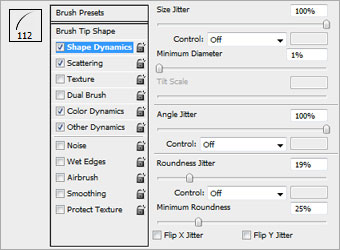 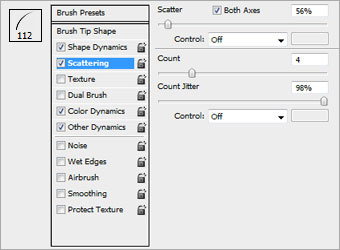 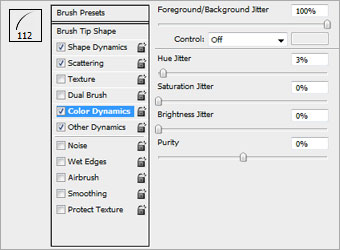 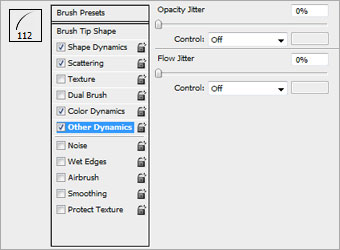 Создайте новый слой и назовите его "Пампушки". Установить цвет переднего плана #9b0004 и размер кисти 20px. После этого начинайте создавать помпушку водя кистью вокруг да около постоянной точки. В результате у Вас должна получится помпушка как на рисунке ниже:  Нарисуйте еще три недостающие помпушки:  Шаг 8. Добавление снежной пыли. Создайте новый слой и назовите его "Снежная пыль". Выберите сухую кисть белого цвета и небольшого диаметра до 30px из предложенных варианов и нарисуйте подобие снежной пыли как показано на рисунке ниже:  Шаг 9. Добавление сугроба. Создать новый слой и назовите его "Сугроб". Используйте Кисть белого цвета, для создания волнистого сугроба в нижней части снеговика. Затем измените цвет переднего плана на черный и добавьте к нему несколько теней.  Завершение добавляем несколько кружков, имитирующих снег.  |
